- Seleccione la imagen de la que desea quitar el fondo.
- Seleccione formato de imagen > quitar fondo dar formato a > quitar fondo.
 Si no ve quitar fondo, asegúrese de haber seleccionado una imagen. Es posible que deba hacer doble clic en la imagen para seleccionarla y abrir la pestaña Formato.
Si no ve quitar fondo, asegúrese de haber seleccionado una imagen. Es posible que deba hacer doble clic en la imagen para seleccionarla y abrir la pestaña Formato. - El área del fondo predeterminada se mostrará de color magenta para marcarla para su eliminación, mientras que el primer plano conservará el color natural.
- Si el área predeterminada no es correcta, vaya a eliminación del fondo > herramientas de imagen y realice una de las siguientes acciones o ambas:
- Si las partes de la imagen que desea conservar son de color magenta (marcadas para su eliminación), seleccione marcar las áreas para mantener y use el lápiz de dibujo de forma libre
 para marcar las áreas de la imagen que desea conservar.
para marcar las áreas de la imagen que desea conservar. - Para quitar más partes de la imagen, seleccione marcar áreas para quitar y use el
 dibujo de lápiz para marcar esas áreas.
dibujo de lápiz para marcar esas áreas.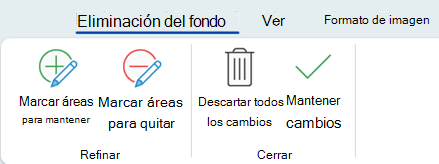
- Cuando haya terminado, seleccione conservar cambios o descartar todos los cambios.Para guardar la imagen en un archivo independiente para usarlo más adelante, haga clic con el botón derecho en la imagen y seleccione Guardar como imagen.
- Copiado de Internet.
- COMENTARIO:En este texto podemos ver y aprender como podemos quitar fondo a una imagen.
lunes, 14 de octubre de 2019
Cómo quitar fondo de imagen
COMO QUITAR FONDO DE IMAGEN
Suscribirse a:
Enviar comentarios (Atom)
No hay comentarios:
Publicar un comentario